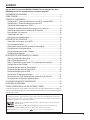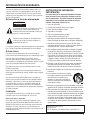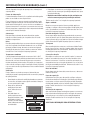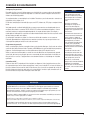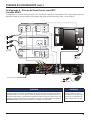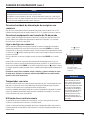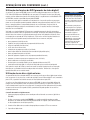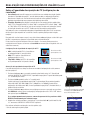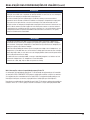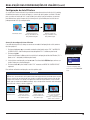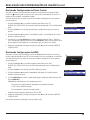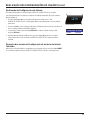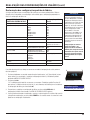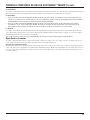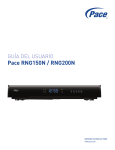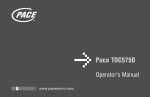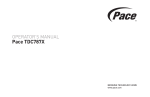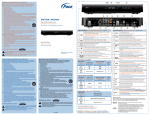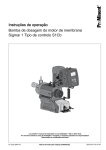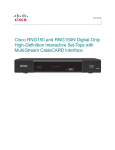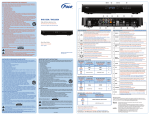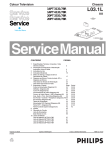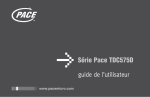Download Pace RNG150N/ RNG200N - User Guide
Transcript
GUIA DO USUÁRIO Pace RNG150N / RNG200N BRINGING TECHNOLOGY HOME www.pace.com SUMÁRIO Este guia aborda os conversores RNG150N e RNG200N. Eles são muito parecidos, mas o RNG200N possui um disco rígido interno para a gravação de programas. INFORMAÇÕES DE SEGURANÇA.................................................................................... 3 PAINEL TRASEIRO.......................................................................................................... 6 CONEXÃO DO EQUIPAMENTO........................................................................................ 7 Configuração A - Sistema de Home theater com HDTV (conexão HDMI)................... 8 Configuração B - Sistema de Home theater com HDTV (Conexão de vídeo componente / YPbPr)................................................................... 9 Conexão da unidade de alimentação de energia no seu conversor........................... 10 Conexão do equipamento nas tomadas de CA da parede......................................... 10 Ligar e desligar seu conversor.................................................................................. 10 Tempestades com raios............................................................................................ 10 Utilização de seu controle remoto............................................................................ 10 OPERAÇÃO DE SEU CONVERSOR................................................................................ 11 Como exibir uma imagem na tela HDTV................................................................... 11 As luzes do painel frontal.......................................................................................... 11 Utilização das funções do DVR (gravador de vídeo digital)....................................... 12 Utilização de um disco rígido externo....................................................................... 12 Utilização do zoom para mudar a imagem................................................................ 13 Configuração das legendas....................................................................................... 14 REALIZAÇÃO DAS CONFIGURAÇÕES DO USUÁRIO..................................................... 15 Sobre as configurações do usuário.......................................................................... 15 Sobre o Prolongamento da TV.................................................................................. 15 Sobre a Capacidade da exposição da TV (configurações de resolução).................... 16 Configuração de Auto Pillarbox................................................................................ 18 Realizando Configurações de Closed Caption........................................................... 19 Realizando Configurações do Painel Frontal............................................................. 20 Realizando Configurações de HDMI......................................................................... 20 Realização de Configurações de Idioma................................................................... 21 Remoção dos menus de Configuração do usuário da tela da televisão..................... 21 Restauração das configurações padrão de fábrica.................................................... 22 UTILIZAÇÃO DOS MENUS DE CONFIGURAÇÃO........................................................... 23 RESOLUÇÃO DE PROBLEMAS...................................................................................... 24 TERMOS E CONDIÇÕES DE USO DO SOFTWARE (“TERMS”)...................................... 26 Este guia descreve alguns dos itens de exibição na tela, como os menus. Eles podem mudar no futuro, caso o software do conversor seja atualizado através da televisão a cabo. Contudo, a forma como você usa os menus continuarão semelhantes à forma descrita neste guia. Este produto incorpora tecnologia de proteção de direitos autorais que é protegida por patentes dos EUA e outros direitos de propriedade intelectual. O uso desta tecnologia de proteção de direitos autorais deve ser autorizado pela Rovi Corporation, e é destinado somente ao uso doméstico e outros usos limitados de pay-per-view a menos que autorizado de outra forma pela Rovi Corporation. A engenharia reversa ou desmontagem é proibida. Fabricado sob licença da Dolby Laboratories. Dolby e o símbolo do D duplo são marcas comerciais da Dolby Laboratories. ® HDMI, o logotipo da HDMI e High-Definition Multimedia Interface são marcas comerciais ou marcas registradas da HDMI Licensing LLC nos Estados Unidos da América e outros países. © 2011 Pace plc. Todos os direitos reservados. Pace e são marcas comerciais e/ou marcas registradas da Pace plc RNG150N / RNG200N GUIA DO USUÁRIO (501-3339230) B949/B950 2 INFORMAÇÕES DE SEGURANÇA Este conversor digital foi fabricado e testado levando em conta a sua segurança. Entretanto, o uso inadequado pode resultar em possíveis choques elétricos ou perigo de incêndio. Para evitar a destruição das proteções que foram incorporadas ao seu conversor, siga as precauções descritas neste documento. Avisos sobre a fonte de alimentação CAUTION RISK OF ELECTRIC SHOCK DO NOT OPEN INSTRUÇÕES DE SEGURANÇA IMPORTANTES Leia estas Instruções de Segurança Importantes na íntegra antes de instalar ou usar o aparelho e certifique-se de que você as compreendeu. Siga estas Instruções de Segurança Importantes ao usar o aparelho para reduzir os riscos de incêndio, eletrochoque e lesões físicas. 1. Leia estas instruções. O símbolo do raio dentro de um triângulo alerta o usuário para a presença de “potência elétrica perigosa” nos componentes do conversor de magnitude suficiente para representar risco de eletrochoque. O ponto de exclamação dentro de um triângulo alerta o usuário para a presença de instruções importantes na documentação do conversor. Use o conversor somente com a fonte de alimentação inclusa e aprovada pela Pace. O uso de uma alternativa não aprovada pela Pace anula a garantia. Outros avisos Para reduzir o risco de choque elétrico, não remova a tampa do seu conversor. Não há peças dentro dele que possam se reparadas pelo usuário. Não efetue nenhum serviço de reparo e/ou manutenção, salvo se você estiver qualificado para tal. Todo e qualquer serviço de reparo ou manutenção deve ser efetuado por pessoal qualificado. Qualquer serviço de reparo e/ou manutenção efetuado por você anula a garantia. Não exponha o conversor a chuva ou umidade para reduzir o risco de incêndio ou eletrochoque. No painel traseiro do seu conversor existe uma etiqueta inviolável que declara ‘Warranty void if broken or removed’ (Garantia anulada se rasgada ou removida). Para evitar possíveis danos ao disco rígido interno (se instalado), não pegue ou mova seu conversor enquanto ele estiver conectado à fonte de alimentação. Se deseja mover seu conversor, primeiro pare de gravar e, em seguida, desligue seu conversor e aguarde 60 segundos antes de desconectá-lo. Você deve manipular seu conversor com cuidado, pois qualquer dano ao seu disco rígido interno (ou qualquer outro componente) irá invalidar sua garantia. Instalação A instalação do seu conversor deve ser realizada por um instalador qualificado e deve estar em conformidade com as leis locais. Observação para o instalador Este lembrete serve para chamar a atenção do instalador do sistema de televisão a cabo à Seção 820 do Código Elétrico Nacional dos EUA (National Electrical Code), que fornece orientações para o aterramento adequado e, em especial, especifica que o terra do cabo deve estar conectado ao sistema de aterramento do prédio, o mais perto possível da entrada do ponto de cabo. 2. Guarde estas instruções em um local seguro. 3. Preste atenção em todos os avisos. 4. Siga todas as instruções. 5. Não use o aparelho próximo de água. 6. Limpe somente com um pano seco. 7. Não obstrua nenhuma abertura de ventilação do aparelho. Efetue a instalação de acordo com as instruções do fabricante. 8. Não efetue a instalação próximo a fontes de calor como radiadores, difusores de calor, estufas, ou outros aparelhos que produzam calor, inclusive amplificadores. 9. Não modifique o plugue polarizado ou aterrado. Um plugue polarizado tem dois pinos, sendo um pino maior do que o outro. Um plugue aterrado tem dois pinos e um pino aterrado. O pino maior ou o terceiro pino tem como maior finalidade aumentar o fator de segurança. Se não for possível conectar o plugue à tomada, consulte um técnico elétrico de sua confiança para efetuar a substituição da tomada obsoleta. 10.Evite que o cabo de alimentação seja pisado, derrubado ou perfurado, principalmente nos plugues, filtros de linha e também no local de saída desses acessórios do aparelho. 11.Use somente componentes e acessórios especificados pelo fabricante. 12.Use o aparelho somente com o carrinho, base, tripé, suporte ou mesa especificados pelo fabricante ou vendidos com o aparelho. Se necessário, movimente o carrinho e o aparelho com cuidado para evitar quedas e lesões. 13.Desconecte o aparelho durante as tempestades ou quando o aparelho não for usado por um período prolongado de tempo. 14.Todo e qualquer serviço de reparo ou manutenção deve ser efetuado por pessoal qualificado. É necessário efetuar reparo e/ou manutenção quando o aparelho for danificado de alguma forma (como nas situações em que o cabo de alimentação ou o plugue for danificado), for derramado líquido ou algum objeto cair sobre o aparelho, o aparelho for exposto a chuva ou umidade, não operar normal e corretamente ou sofrer alguma queda. Endereço da assistência técnica: Pace Americas Inc. 3701 FAU Boulevard, Suite 200, Boca Raton, Florida 33431 U.S.A. RNG150N / RNG200N GUIA DO USUÁRIO (501-3339230) B949/B950 3 INFORMAÇÕES DE SEGURANÇA (cont.) Além das importantes Instruções de segurança, leia as informações de segurança abaixo. Fontes de alimentação O número do modelo, número de série e a potência nominal do aparelho podem ser consultados em uma etiqueta na base. É necessário operar seu conversor somente a partir do tipo de energia indicado na etiqueta de marcação. Caso você não tenha certeza sobre o tipo de fonte de alimentação em sua casa, consulte seu revendedor ou a empresa de energia local. Se você mover seu conversor entre locais com diferentes temperaturas, aguarde até ele atingir a temperatura do cômodo antes de ligá-lo à fonte de alimentação. Sobrecarga Não sobrecarregue as tomadas de corrente alternada nas paredes, extensões ou saídas de energia, pois isso pode resultar em risco de incêndio ou choque elétrico. Raios Para obter proteção adicional para seu conversor durante uma tempestade com raios, ou quando ele for deixado isoladamente e sem ser utilizado por longos períodos de tempo, desconecte seu conversor da fonte de alimentação e desconecte o sistema a cabo do seu conversor. Também consulte o item 13 nas Instruções de segurança importantes. Temperatura ambiente A faixa de temperatura de operação do seu conversor é de 32 a 104°F (0 a 40 °C). Se a temperatura ambiente ao redor do conversor estiver fora deste intervalo, será necessário corrigir isto para que o seu conversor funcione corretamente e de forma segura. Por exemplo, se a temperatura estiver muito alta, certifique-se de que há ventilação suficiente (veja abaixo) e que o seu conversor não esteja diretamente em cima ou embaixo de outro equipamento. Ventilação Fendas e aberturas na caixa do seu conversor são fornecidas para ventilação, para garantir a operação confiável do seu conversor e protegê-lo do superaquecimento. • Nunca bloqueie as aberturas de ventilação colocando o seu conversor em uma cama, sofá, tapete ou outra superfície semelhante. Coloque-o em uma superfície plana e rígida. • Nunca cubra as aberturas de ventilação com itens como jornais, toalhas de mesa ou cortinas. • Você pode colocar seu conversor próximo a outros dispositivos eletrônicos, como amplificadores estéreo ou televisões, mas você não deve colocá-lo diretamente em cima ou embaixo deles. • Não coloque seu conversor em uma instalação embutida como uma prateleira ou rack a menos que haja ventilação adequada e você siga as instruções do fabricante. • Mantenha uma distância mínima de oito centímetros em volta do conversor para que haja ventilação suficiente. Também consulte o item 7 nas Instruções de segurança importantes. Água e umidade Não deixe seu conversor exposto à chuva ou umidade, goteiras ou respingos, e certifique-se de que nenhum objeto cheio de líquido, como vasos, seja colocado em seu conversor. Também consulte o item 5 nas Instruções de segurança importantes. Entrada de objetos e líquidos Nunca empurre objetos de qualquer tipo para dentro do seu conversor através das aberturas, pois eles podem tocar pontos de tensão ou criar um curto-circuito entre peças, o que poderia resultar em incêndio ou choque elétrico. Nunca derrame líquidos de qualquer tipo em seu conversor. Transporte Mova a combinação do seu conversor e carrinho com cuidado. Paradas bruscas, força excessiva e superfícies irregulares podem fazer com que a combinação do conversor e carrinho tombe. Também consulte o item 12 nas Instruções de segurança importantes. Colocação e fixação Não coloque seu conversor em uma superfície irregular. Seu conversor pode cair, causando lesões graves em uma criança ou adulto e sérios danos ao seu conversor. Se você fixar seu conversor, por exemplo, em uma parede ou teto, siga as instruções do fabricante e use um acessório de fixação recomendado pelo fabricante. Também consulte o item 12 nas Instruções de segurança importantes. Risco de incêndio Nunca coloque fontes de chama aberta, como velas acesas, sobre ou ao lado do seu conversor. Peças de reposição Quando forem necessárias peças de reposição, certifique-se de que o técnico de manutenção tenha usado peças especificadas pelo fabricante ou que tenham as mesmas características da peça original. Reposições não autorizadas poderão resultar em incêndio, choque elétrico ou outros perigos. Também consulte o item 14 nas Instruções de segurança importantes. Verificação de segurança Após a conclusão de qualquer manutenção ou reparo em seu conversor, peça ao técnico de manutenção para realizar verificações de segurança para confirmar que o seu conversor está em condição adequada de operação. Também consulte o item 14 nas Instruções de segurança importantes. 8 cm 8 cm 8 cm SALVE ESSAS INFORMAÇÕES PARA REFERÊNCIA FUTURA RNG150N / RNG200N GUIA DO USUÁRIO (501-3339230) B949/B950 4 INFORMAÇÕES DE SEGURANÇA (cont.) Aspectos de segurança de conexões Informações regulatórias Detalhes completos do painel traseiro na página 6. CUIDADO: Não tente modificar seu conversor sem a autorização por escrito do fabricante. A modificação não autorizada poderia anular sua autoridade de operar seu conversor. Conexão Não conecte seu conversor (ou outro equipamento como uma televisão ou videocassete) à fonte de alimentação até ter conectado corretamente todos os outros cabos. Seu conversor é projetado para uso somente com a unidade de fonte de alimentação fornecida. Na unidade de fonte de alimentação existe uma etiqueta que especifica a entrada de alimentação de energia de CA para ela. Não conecte a unidade de alimentação de energia a nenhuma fonte de alimentação diferente desta. Sempre conecte o fio de CC de 12 V da unidade de alimentação de energia ao seu conversor antes de inserir o fio de energia de CA da unidade de alimentação de energia na tomada de CA da parede. Desconexão Para desconectar a energia do seu conversor, sempre desconecte a unidade de alimentação de energia da tomada de CA na parede (em vez de remover o cabo de 12 V do seu conversor). OBSERVAÇÃO Seu conversor foi testado e está em conformidade com os limites para um dispositivo digital de Classe B, de acordo com a Parte 15 das Normas da FCC. Esses limites são projetados para fornecer proteção razoável contra a interferência prejudicial em uma instalação residencial. Seu conversor gera, usa e pode irradiar energia de radiofrequência e, se não for instalado e usado de acordo com as instruções, pode causar interferências prejudiciais às comunicações por rádio. Entretanto, não há garantia de que esta interferência não ocorre em uma determinada instalação. Se o seu conversor causar interferência prejudicial à recepção de rádio ou televisão, o que pode ser determinado ligando e desligando seu conversor, recomendamos que tente corrigir a interferência usando uma das seguintes medidas. • Reoriente ou reposicione a antena de recepção. Portanto, é necessário instalar o conversor próximo a uma tomada CA. • Aumente a separação entre seu conversor e o receptor. Se você tiver dúvidas sobre o cabo de alimentação, o plugue ou a conexão, consulte um eletricista qualificado. • Conecte seu conversor a uma tomada em um circuito diferente daquele ao qual o receptor está conectado. • Consulte seu revendedor ou um técnico experiente de rádio/ televisão para obter ajuda. O conector CABLE IN é projetado para conexão com uma rede de televisão a cabo somente. É necessário não conectar qualquer outro equipamento, como um videocassete, a esta entrada. ENTRADA DE ENERGIA O número do modelo, número de série e a potência nominal do aparelho podem ser consultados em uma etiqueta na base. Unidade de alimentação de energia de 12 V Use o conversor somente com a fonte de alimentação inclusa e aprovada pela Pace. O uso de uma alternativa não aprovada pela Pace anula a garantia. RNG150N / RNG200N GUIA DO USUÁRIO (501-3339230) B949/B950 5 PAINEL TRASEIRO CABLE IN VIDEO OUT Do provedor do Saída de vídeo serviço de televisão composto a cabo ETHERNET Para uso em redes domésticas DIGITAL AUDIO OUT Saída elétrica de áudio S/PDIF AUDIO OUT Saídas de áudio: estéreo, direita (R) e esquerda (L) COMPONENT VIDEO Saída de vídeo componente para HDTV analógico HDMI® Saída de vídeo e áudio para HDTV digital S-VIDEO Saída de S-video DIGITAL AUDIO OUT Saída óptica de áudio S/PDIF IR RECEIVE Entrada de infravermelho a partir de um receptor Porta USB (Universal Serial Bus) Para uso futuro TO TV Saída de RF para televisão (ou videocassete) DC IN +12V entrada de energia (Faça com que esta conexão seja a última) eSATA Para conexão com o disco rígido externo CABLE IN Conecte o cabo do serviço de televisão a cabo. ETHERNET Para uso em redes domésticas. VIDEO OUT Conexão de entrada de vídeo composto para videocassete (ou televisão padrão). AUDIO OUT Conexão para as entradas de áudio esquerda (L) e direita (R) de televisão estéreo, videocassete estéreo ou amplificador estéreo opcional. DIGITAL AUDIO OUT (eléctrica) Conexão para a entrada de áudio digital elétrica de equipamento de áudio digital opcional, como decodificador de áudio ou receptor de home theater. S-VIDEO Conexão para a entrada de S-video (se existir) em seu videocassete ou televisão. HDMI (High Definition Multimedia Interface) Se a HDTV possuir uma entrada HDMI, conecte o cabo de áudio e vídeo digital aqui (em vez de usar os conectores de ÁUDIO e três de VÍDEO COMPONENTE analógico). USB (Universal Serial Bus) Conexão para equipamento opcional compatível com interface USB 2.0 (uso futuro). IR RECEIVE Conexão para receptor de sinal infravermelho opcional. DC IN +12V Conecte a unidade de alimentação de energia de seu conversor aqui. Esta deve ser a última conexão que você deve realizar. COMPONENT VIDEO Se a HDTV não possuir HDMI, conecte o cabo de HDTV aqui. DIGITAL AUDIO OUT (óptica) Conecte a entrada óptica de áudio digital no equipamento óptico de áudio digital. TO TV Conexão para a entrada da antena/RF de televisão ou videocassete (opcional). eSATA Conecte a um disco rígido externo opcional (se este recurso estiver habilitado pelo seu provedor de serviços de televisão a cabo). RNG150N / RNG200N GUIA DO USUÁRIO (501-3339230) B949/B950 6 CONEXÃO DO EQUIPAMENTO Configurações possíveis Para poder visualizar a transmissão dos programas em alta definição, seu conversor deve estar conectado a uma HDTV adequada ou um monitor de computador. Seu conversor é também compatível com televisões e videocassetes de definição padrão. Seu equipamento deve ser conectado pelo seu instalador. Entretanto, se precisar desconectar e reconectar seu equipamento, leia as páginas 8 e 9. Existem duas configurações de conexão típicas para uma HDTV, videocassete, DVD player e receptor de home theater. Você pode aproveitar a saída de áudio digital de seu conversor para conectar um cabo adequado entre seu receptor de home theater e o conector DIGITAL AUDIO OUT (conforme mostrado nos diagramas). A forma como você configura seu equipamento pode depender de seu receptor de home theater. Por exemplo, a entrada óptica de áudio pode ser associada a uma determinada entrada de vídeo. Consulte seu guia de usuário do home theater para obter mais detalhes. As configurações mostradas nas páginas 8 e 9 fazem uso eficiente dos conectores em seu conversor. Entretanto, dependendo do seu equipamento e os conectores presentes nele, a pessoa que instalou o seu sistema pode ter optado por conectar as coisas de outra forma. Programas de gravação Ambas as configurações permitem a gravação estéreo e o play-back de video-tapes. Você escuta som estéreo a partir dos alto-falantes do home theater. Entretanto, o RNG200N possui um disco rígido interno para gravar programas. Você também pode anexar um disco rígido externo à porta eSATA do painel traseiro. Ambos os conversores também podem ser usados em uma rede doméstica com armazenamento separado anexo à rede, de forma que as gravações possam ser armazenadas de forma centralizada e visualizadas em diversos locais em sua casa. O equipamento em uma rede doméstica deve ser instalado por um instalador qualificado. Conexões de RF Embora os cabos de RF (mostrado por linhas tracejadas nos diagramas) não sejam totalmente necessários, nós recomendamos que você os conecte como backup. Se você usar os cabos de RF, será necessário ligar sua televisão (e videocassete) ao canal de saída VHF do conversor (3 ou 4: consulte seu provedor de serviços de televisão a cabo para encontrar em qual canal está a sua localização). Consulte os guias fornecidos com sua televisão ou videocassete para obter informações sobre como ligar. AVISOS Não conecte seu conversor (ou outro equipamento como uma televisão ou videocassete) à fonte de alimentação até ter conectado corretamente todos os outros cabos. Desconecte a unidade de alimentação de energia do seu conversor da alimentação de energia de CA antes de desconectar qualquer outro equipamento de seu painel traseiro. A única forma de desconectar seu conversor da fonte de alimentação de CA é remover a unidade de alimentação de energia da tomada de CA da parede (ou mudar a chave da tomada de CA da parede, se existir, para a posição OFF). Seu conversor deve, portanto. ser instalado próximo a uma tomada de CA de parede, A entrada de televisão a cabo é projetada para conexão com uma rede de televisão a cabo somente. É necessário não conectar qualquer outro equipamento, como um videocassete, a esta entrada. Qualquer cabo conectado a DIGITAL AUDIO OUT (a tomada RCA superior) deve ser um cabo coaxial de 75 ohm, e não um cabo de áudio comum. OBSERVAÇÃO Proteção contra cópia através de uma ligação de segurança HDMI A ligação HDMI entre seu conversor e sua HDTV deve ser uma ligação segura. Quando seu conversor estiver conectado através de um cabo HDMI a uma HDTV compatível com HDCP (High-bandwidth Digital Content Protection), a HDTV e o conversor negociam uma ligação segura, que permite que o seu conversor transmita vídeo de resolução total (imagem) para sua HDTV. Nem todas as HDTVs suportam HDCP. Se seu conversor estiver conectado a uma HDTV que não oferece suporte a isso, o texto a seguir pode ser exibido: Your HDTV does not support HDCP. (Sua HDTV não é compatível com HDCP.) Please use the YPbPr component connection to watch TV. (Use a conexão componente YPbPr para assistir televisão.) A saída HDMI é então desabilitada, de forma que nenhuma imagem seja transmitida a partir deste conector. Neste caso, use os conectores de vídeo componente para conectar (consulte Configuração B). RNG150N / RNG200N GUIA DO USUÁRIO (501-3339230) B949/B950 7 CONEXÃO DO EQUIPAMENTO (cont.) Configuração A - Sistema de Home theater com HDTV (conexão HDMI) A Configuração A usa um conector HDMI para conectar a HDTV. Ela exibe uma imagem da mais alta qualidade na HDTV e também indica que não haverá degradação da imagem em quaisquer programas com proteção de cópia (desde que a ligação permaneça segura – consulte a página 7). VIDEOCASSETE POWER LEFT AUDIO IN LEFT AUDIO OUT RIGHT AUDIO IN RIGHT AUDIO OUT VIDEO IN VIDEO OUT TV / RF OUT ANTENNA/ RF IN HDTV RIGHT AUDIO IN LEFT AUDIO IN ANTENNA/ RF IN VIDEO IN COMPONENT VIDEO IN COMPONENT VIDEO OUT DVD DIGITAL AUDIO OUT POWER COAXIAL OPTICAL HDMI Y IN Y PB IN PB/CB PR IN POWER PR/CR TOMADAS CA NA PAREDE HOME THEATER POWER VCR IN LEFT AUDIO IN RIGHT AUDIO IN DIGITAL AUDIO IN COAXIAL AUDIO IN OPTICAL AUDIO IN VIDEO IN TOMADA CA NA PAREDE ENTRADA DE CABO TOMADA CA NA PAREDE OBSERVAÇÃO OBSERVAÇÃO Este diagrama mostra um caminho de vídeo do conversor para um videocassete para permitir a gravação a partir do videocassete. Ele mostra um caminho de vídeo do videocassete para a televisão para permitir a reprodução de vídeos. Os sinais de vídeo transmitidos por videocassete podem ser afetados por sistemas de proteção de direitos autorais, o que pode provocar distorção da imagem na televisão. Portanto, não use uma ligação com videocassete para assistir seus programas do conversor. Use a ligação HDMI ou uma ligação de vídeo direto alternativa do conversor para a televisão. Use a entrada correta na televisão. Este diagrama mostra os cabos elétricos que possuem plugues polarizados de 2 pinos. Você pode precisar usar um tipo diferente de plugue na região onde você mora. RNG150N / RNG200N GUIA DO USUÁRIO (501-3339230) B949/B950 8 CONEXÃO DO EQUIPAMENTO (cont.) Configuração B - Sistema de Home theater com HDTV (Conexão de vídeo componente / YPbPr) A Configuração B usa uma conexão de vídeo componente para conectar à HDTV. Ela exibe uma imagem de alta definição em sua televisão. VIDEOCASSETE POWER LEFT AUDIO IN LEFT AUDIO OUT RIGHT AUDIO IN RIGHT AUDIO OUT VIDEO IN VIDEO OUT TV / RF OUT ANTENNA/ RF IN HDTV RIGHT AUDIO IN LEFT AUDIO IN ANTENNA/ RF IN VIDEO IN COMPONENT VIDEO IN DVD S-VIDEO IN DIGITAL AUDIO OUT POWER TOMADAS CA NA PAREDE HOME THEATER POWER COAXIAL OPTICAL VCR IN LEFT AUDIO IN RIGHT AUDIO IN S-VIDEO OUT Y IN POWER PB IN PR IN DIGITAL AUDIO IN COAXIAL AUDIO IN OPTICAL AUDIO IN VIDEO IN TOMADA CA NA PAREDE ENTRADA DE CABO TOMADA CA NA PAREDE OBSERVAÇÃO OBSERVAÇÃO Este diagrama mostra um caminho de vídeo do conversor para um videocassete para permitir a gravação a partir do videocassete. Ele mostra um caminho de vídeo do videocassete para a televisão para permitir a reprodução de vídeos. Os sinais de vídeo transmitidos por videocassete podem ser afetados por sistemas de proteção de direitos autorais, o que pode provocar distorção da imagem na televisão. Portanto, não use uma ligação com videocassete para assistir seus programas do conversor. Use a ligação de vídeo componente ou uma ligação de vídeo direto alternativa do conversor para a televisão. Use a entrada correta na televisão. Este diagrama mostra os cabos elétricos que possuem plugues polarizados de 2 pinos. Você pode precisar usar um tipo diferente de plugue na região onde você mora. RNG150N / RNG200N GUIA DO USUÁRIO (501-3339230) B949/B950 9 CONEXÃO DO EQUIPAMENTO (cont.) AVISOS Não conecte seu conversor (ou outro equipamento como uma televisão ou videocassete) à fonte de alimentação até ter conectado corretamente todos os outros cabos. Não modifique o plugue polarizado ou aterrado. Um plugue polarizado tem dois pinos, sendo um pino maior do que o outro. Um plugue aterrado tem dois pinos e um pino aterrado. O pino maior ou o terceiro pino tem como maior finalidade aumentar o fator de segurança. Conexão da unidade de alimentação de energia no seu conversor Antes de inserir a alimentação de energia na tomada de CA da parede, conecte o cabo de CC de 12 V da unidade de alimentação de energia no soquete chamado “DC IN +12 V” no painel traseiro de seu conversor. Conexão do equipamento nas tomadas de CA da parede Conecte a unidade de alimentação de energia de seu conversor e os plugues dos cabos de energia de sua televisão, videocassete e qualquer outro equipamento nas tomadas de CA da parede. Se essas tomadas possuírem chaves, mude-as para a posição ON.. Ligar e desligar seu conversor Após ter conectado a unidade de alimentação de energia do seu conversor à tomada de CA da parede (e alternado essa tomada para ON, caso ela tenha uma chave), pressione o botão POWER em seu controle remoto para ligar seu conversor (certificando-se de que seu controle remoto esteja configurado para controlar seu conversor). A luz (energia) no painel frontal de seu conversor deve acender em verde, para mostrar que o conversor está ligado. A luz (energia) acende em verde. Para ligar e desligar o seu conversor a qualquer momento, pressione o botão POWER em seu controle remoto. Nunca desligue seu conversor simplesmente desconectando-o da alimentação de energia. Se precisar desconectar seu conversor, primeiro interrompa qualquer gravação (se aplicável). Em seguida, desligue seu conversor pressionando o botão POWER em seu controle remoto, de forma que a luz (energia) se apague. Em seguida, aguarde 60 segundos para poder remover a unidade de alimentação de energia da tomada de CA na parede. Economia de energia: Para economizar energia e dinheiro, e reduzir as emissões de gases do efeito estufa, desligue seu conversor, usando o botão POWER em seu controle remoto, quando ele não estiver sendo usado. Tempestades com raios Desconecte o cabo de energia de seu conversor durante tempestades com raios. Uma tempestade com raios pode afetar o seu conversor, caso ele esteja ligado durante a tempestade. Pode parecer que ele parou de funcionar, mas você pode restaurar sua operação facilmente da seguinte forma: Desconecte a unidade de alimentação de energia de seu conversor da tomada de CA da parede. Em seguida, conecte esta unidade de alimentação de energia novamente na tomada de CA da parede (e, se existir uma chave nesta tomada, mude-a para sua posição ON). Utilização de seu controle remoto Tela do painel frontal, mostrando o horário (consulte a página 23) OBSERVAÇÃO IMPORTANTE: A menos que haja uma tempestade com raios ou você se ausente de casa por um longo período, não desconecte a unidade de alimentação de energia do seu conversor da tomada de CA da parede (ou não desligue-a, caso a tomada tenha uma chave). Seu conversor não pode ser atualizado com novos recursos, através da televisão a cabo, se estiver desconectado da fonte de alimentação. Seu provedor de televisão a cabo determina os canais digitais, serviços e informações de tela que você visualiza em sua televisão ao usar o conversor e seu controle remoto. Consulte as informações fornecidas pelo provedor de televisão a cabo para obter detalhes sobre como tirar o máximo proveito dos serviços digitais a cabo. Também leia as instruções de operação fornecidas com seu controle remoto. RNG150N / RNG200N GUIA DO USUÁRIO (501-3339230) B949/B950 10 OPERAÇÃO DE SEU CONVERSOR Como exibir uma imagem na tela HDTV Se seu conversor estiver conectado ao vídeo componente HDTV ou à entrada HDMI e estiver ativado (a luz (energia) estiver verde), mas sua HDTV não exibir inicialmente uma imagem de seu conversor, sua HDTV pode não suportar a resolução de saída atual de seu conversor (para obter mais detalhes sobre resoluções, consulte a página 16). Você deve, portanto, alterar a resolução de saída do seu conversor da seguinte forma: 1. Primeiro, pressione o botão POWER em seu controle remoto (a luz pressione o botão Menu. Resolução de saída atual do seu conversor Video Format : 1080i (energia) se apaga) e, em seguida, 2. Em seguida, pressione o botão ZOOM em seu controle remoto (o botão pode ser exibido como ASPECT) até uma imagem ser exibida. Cada vez que o botão é pressionado, a resolução de saída do conversor é alterada, e também é exibida na tela de sua televisão. Após alguns segundos, você deve ser o MENU DO USUÁRIO DA PACE. 3. Pressione o botão POWER para sair do menu e voltar ao modo de exibição normal. MENU DO USUÁRIO DA PACE Prolongamento da TV Capacidade da exposição da TV Auto Pillarbox Legendas Ajuste do painel frontal Ajustes de HDMI Configuração de idioma Restabelecer padrão Selecionar[OK] Sair[POWER] As luzes do painel frontal luz (energia) Acende em verde quando seu conversor está ligado; não acende quando seu conversor está em modo standby ou está desconectado da fonte de alimentação luz (mensagem) Acende em amarelo quando há uma mensagem não lida e quando você realiza as configurações do usuário (para mostrar a configuração atual) Tela Mostra o horário ou o número do canal atual e a configuração ao realizar as configurações do usuário luz (gravação) Acende em vermelho enquanto um programa está sendo gravado RNG150N / RNG200N GUIA DO USUÁRIO (501-3339230) B949/B950 luz (controle remoto) Pisca em verde quando seu conversor recebe um sinal de seu controle remoto Luzes de resolução Acende em azul quando seu conversor possui um sinal de entrada na resolução indicada 11 OPERAÇÃO DE SEU CONVERSOR (cont.) Utilização das funções do DVR (gravador de vídeo digital) Se você possui um conversor RNG200N, ele possui um disco rígido interno para fornecer as funções do DVR. Tanto o RNG150N como o RNG200N possuem uma porta eSATA no painel traseiro à qual você pode conectar um disco rígido externo (consulte mais detalhes abaixo). Isso pode oferecer funcionalidade de DVR ao RGN150N e aumentar a capacidade de gravação do RNG200N. Seu conversor também pode ser conectado a uma rede doméstica. Isso permite que diversos conversores gravem em um disco rígido separado chamado de unidade de armazenamento anexo de rede (NAS). Desta forma, as gravações podem ser compartilhadas dentro de sua casa (Multiroom). Você precisa de um instalador qualificado para configurar uma rede doméstica e deve, em seguida, consultar as informações fornecidas com sua unidade NAS. Você pode usar a funcionalidade do DVR para gravar e reproduzir programas de televisão, oferecendo a você muito mais controle sobre sua experiência de visualização. Por exemplo, você pode pausar programas de televisão ao vivo e retomar a visualização do ponto em que deixou. Você pode gravar muito mais horas em comparação a um gravador de DVD ou videocassete. Existe uma luz vermelha no painel frontal de seu conversor para mostrar quando a gravação está ocorrendo. Com seu conversor, você pode: • • • • • • • • • • • • pausar programas de televisão ao vivo; reproduzir um replay instantâneo de um programa de televisão ao vivo; avançar até o ponto de televisão ao vivo; assistir uma cena em câmera lenta; retroceder por um programa que você está assistindo; gravar imagens digitais de alta definição (bem como de definição padrão regular); gravar um programa enquanto assiste outro; gravar dois programas enquanto assiste um programa gravado anteriormente; programar seu conversor para gravar um programa ou uma série inteira; gerenciar totalmente suas gravações armazenadas; fazer backup de suas gravações digitais para um gravador de videocassete ou DVD; manter total controle sobre todas as restrições de exibição dos pais que você tenha configurado. OBSERVAÇÕES A funcionalidade exata do DVR depende do guia de programação na tela. Para obter mais detalhes, consulte as informações fornecidas pelo seu provedor de televisão a cabo. Não confunda a gravação para um disco rígido com a gravação para um gravador de videocassete ou DVD separado, conforme mencionado na página 7. As funções do DVR não irão funcionar se um conversor RNG200N ficar superaquecido. O disco rígido interno ficará temporariamente desativado. Consulte as exigências de ventilação do conversor na página 4. Você controla as funções do DVR do seu conversor usando seu controle remoto; consulte as informações fornecidas por seu provedor de televisão a cabo para obter mais detalhes. Também leia as instruções de operação fornecidas com seu controle remoto. Utilização de um disco rígido externo Seu provedor de televisão a cabo pode habilitar um recurso que permite que um disco rígido externo funcione com seu conversor. Se este for o caso, a maioria das principais marcas de disco rígido ATA serial, conectado à porta eSATA, é suportada. Você não deve conectar um disco rígido externo à porta USB. Se você usar um disco rígido externo com um conversor RNG200N, ele oferecerá capacidade adicional de gravação, mas você não poderá escolher em qual disco (interno ou externo) o seu conversor irá gravar. Ele escolhe automaticamente o que tiver mais espaço vazio. As gravações no disco rígido externo são vinculadas ao conversor de forma exclusiva quando são feitas, portanto você não pode reproduzí-las ou excluí-las usando outro conversor. Conexão de um disco rígido externo 1. Interrompa qualquer gravação que estiver fazendo para o disco interno de seu conversor (aplicável ao RNG200N). 2. Desligue seu conversor usando o botão POWER e, em seguida, aguarde 60 segundos para poder desconectar sua unidade de fonte de alimentação da tomada de CA na parede. (Você não deve conectar um disco rígido externo sem desligar o aparelho.) 3. Conecte o disco rígido externo, usando o cabo apropriado, ao conector eSATA em seu conversor. 4. Ligue o disco rígido externo. RNG150N / RNG200N GUIA DO USUÁRIO (501-3339230) B949/B950 12 OPERAÇÃO DE SEU CONVERSOR (cont.) 5. Reconecte a unidade de alimentação de energia do seu conversor à tomada de CA na parede e ligue-o através do botão POWER. Se o disco externo precisar de formatação, seu conversor informa a você exibindo uma caixa de diálogo pop-up na tela de sua televisão (veja à direita). 6. Use a seta e os botões OK/Select para selecionar YES (SIM), e a formatação é iniciada. Do you want to format the external hard drive? YES NO Formatting the Hard drive. Please wait... Utilização do zoom para mudar a imagem A realização das configurações corretas de Prolongamento da TV e Capacidade da exposição da TV (consulte as páginas 15 a 17) deve garantir que a imagem na tela de sua televisão não fique distorcida (esticada ou comprimida) e que ela preencha o máximo espaço possível da na tela. Entretanto, mesmo que você tenha selecionado as configurações corretas, podem ocorrer momentos em que um programa seja exibido com bordas pretas na parte superior e inferior ou nas laterais da imagem (ou algumas vezes até mesmo ao redor de toda a imagem). Isso ocorre porque o prolongamento (formato) do programa que está sendo transmitido não corresponde ao prolongamento de sua HDTV, ou porque o programa transmitido inclui bordas pretas como parte da transmissão (veja à direita). Uma transmissão em 4:3, com uma imagem em 16:9. Barras pretas são adicionadas nas partes superior e inferior da transmissão. Seu controle remoto deve ter um botão de “função de zoom” (ele pode ser exibido como ZOOM ou ASPECT) que pode ser usado para alterar a imagem da televisão até ela ser exibida conforme você deseja. 1. Pressione o botão de “função de zoom” uma vez para alterar a exibição. 2. Pressione novamente para alterar a exibição mais uma vez. Continue pressionando o botão desta forma até a imagem ser exibida da forma desejada. Observação: O efeito que este botão possui nas transmissões depende da própria transmissão. Em algumas transmissões, ele pode não ter nenhum efeito. RNG150N / RNG200N GUIA DO USUÁRIO (501-3339230) B949/B950 Uma transmissão em 16:9, com uma imagem em 4:3. Barras pretas são adicionadas nas laterais da transmissão. 13 OPERAÇÃO DE SEU CONVERSOR (cont.) Configuração das legendas Determinados programas de televisão têm opções de legendas em diversos idiomas. Você pode configurar seu conversor para exibir legendas, quando elas estiverem disponíveis. Você também pode configurar o seu idioma preferido para essas legendas. Existem diversas opções de idiomas, incluindo o Inglês. Se as legendas estiverem ativadas, serão exibidas no idioma de preferência do usuário somente quando as legendas nesse idioma forem transmitidas pelo programa televisivo. Por exemplo: se você ativar as legendas em português, mas somente legendas em espanhol forem transmitidas por um determinado programa televisivo, serão exibidas as legendas em espanhol no programa em vez das legendas em português. Observação: Você também pode ativar closed captions (consulte a página 19) para oferecer legendas, porém todas as legendas configuradas através do menu AJUSTES DA LEGENDA DA PACE têm prioridade. Como selecionar legendas no idioma de preferência do usuário 1. Ligue o conversor se ele ainda não estiver ligado (a luz (energia) é verde). 2. Pressione o botão POWER em seu controle remoto (a luz o botão Info. (energia) se apaga) e, em seguida, pressione “oFF” (indicando que as legendas estão definidas como inativas no momento) ou “on” (indicando que as legendas estão definidas como ativas no momento) é exibido na tela do painel frontal e o menu AJUSTES DA LEGENDA DA PACE é exibido na tela de sua televisão (veja à direita). AJUSTES DA LEGENDA DA PACE Legendas : Desativar Idioma da legenda : Português Selecionar[OK] Sair[POWER] 3.Pressione U ou D para selecionar “Legendas” e pressione OK/Select para ativar ou desativar as legendas. 4.Pressione U ou D para selecionar “Idioma da legenda” e use o botão OK/Select para selecionar o idioma desejado (o idioma é alterado cada vez que o botão OK/Select é pressionado). Uma abreviação de três letras para o idioma é exibida na tela do painel frontal enquanto você faz isso. 5. Após efetuar as alterações necessárias, pressione o botão POWER para sair do menu AJUSTES DA LEGENDA DA PACE e voltar ao modo de exibição normal. RNG150N / RNG200N GUIA DO USUÁRIO (501-3339230) B949/B950 14 REALIZAÇÃO DAS CONFIGURAÇÕES DO USUÁRIO Sobre as configurações do usuário Seu instalador deve ter realizado as configurações corretas de forma que o seu conversor fique compatível com sua HDTV ou televisão. Entretanto, você pode querer alterar algumas dessas configurações, por exemplo, se adquirir uma nova HDTV. Você pode realizar as seguintes configurações e pode também redefini-las para os valores padrão de fábrica. • Prolongamento da TV (a proporção de largura em relação à altura da tela, ou o formato) • Capacidade da exposição da TV (resolução da tela) • Auto Pillarbox • Legendas • Ajuste do painel frontal • Ajustes de HDMI • Configuração de idioma Você usa os botões em seu controle remoto para realizar as configurações e pode visualizá-las na tela do painel frontal. Você pode também olhar nos menus na tela, mas observe que, até que o conversor tenha sido configurado para corresponder à capacidade de exposição de sua televisão (consulte a página 11), esses menus podem não estar visíveis. Colocando seu conversor no modo de Configurações do Usuário 1. Ligue o conversor se ele ainda não estiver ligado (a luz (energia) é verde). 2. Pressione o botão POWER em seu controle remoto (a luz o botão Menu. (energia) se apaga) e, em seguida, pressione “ASPt” (ou outra das oito “palavras” mostradas à direita) deve ser exibida na tela do painel frontal. Se ela não for exibida, pressione o botão Menu novamente. Você deve ver o MENU DO USUÁRIO DA PACE na tela de sua televisão. MENU DO USUÁRIO DA PACE Prolongamento da TV Capacidade da exposição da TV Auto Pillarbox Legendas Ajuste do painel frontal Ajustes de HDMI Configuração de idioma Restabelecer padrão Selecionar[OK] Sair[POWER] 3. Após concluir a realização das alterações (consulte as páginas 15 a 21), pressione o botão POWER para remover o MENU DO USUÁRIO DA PACE e retornar à exibição normal. Sobre o Prolongamento da TV A televisão que você conectou ao seu conversor possui um prolongamento (proporção de largura em relação à altura) de 4:3 (básico/padrão) ou 16:9 (widescreen). Você deve definir o Prolongamento da TV adequado (4:3 ou 16:9) em seu conversor, de forma que ele fique compatível com sua televisão. Configuração do Prolongamento da TV Caso ainda não tenha feito isso, coloque seu conversor em modo de Configurações do usuário, conforme descrito acima. TV padrão 4:3, EDTV ou HDTV 1. Pressione o botão U ou D em seu controle remoto até o painel frontal mostrar “ASPt”. 2. Pressione o botão R. A configuração atual de Prolongamento da TV (“4:3” ou “16:9”) é exibida no painel frontal. Sempre que a configuração atual for exibida, a luz de MENSAGEM ficará acesa. Você também pode exibir o menu, mostrado abaixo, na tela de sua televisão. No menu, a configuração atual possui um > em frente dela.. 3. Pressione o botão U ou D até o Prolongamento da TV desejado ser exibido no painel frontal e aparecer destacado no menu. 4. Pressione o botão OK/Select para confirmar sua escolha e mudar para o Prolongamento da TV escolhido. 5. Pressione o botão L. O painel frontal irá exibir “ASPt” novamente e o MENU DO USUÁRIO DA PACE reaparecerá. HDTV 16:9 Prolongamento da TV 4:3 >16:9 Para continuar realizando as configurações, consulte a próxima seção. RNG150N / RNG200N GUIA DO USUÁRIO (501-3339230) B949/B950 15 REALIZAÇÃO DAS CONFIGURAÇÕES DO USUÁRIO (cont.) Sobre a Capacidade da exposição da TV (configurações de resolução) • Seu conversor pode transmitir imagens para sua televisão em uma variedade de resoluções (também chamadas de “Capacidade da exposição” - consulte abaixo para obter as configurações disponíveis). Normalmente, resoluções mais altas de tela fornecem imagens de melhor qualidade. Entretanto, a qualidade sempre depende de como o programa foi originalmente transmitido. • Televisões diferentes exibem diferentes resoluções de tela. Por exemplo, televisões padrão exibem “480i”, EDTVs (Enhanced Definition TVs) exibem “480p” e a maioria das HDTVs exibem “1080p”, “1080i” ou “720p”. Muitas HDTVs irão exibir em mais de uma resolução. Para obter mais informações, consulte as informações fornecidas com sua HDTV. Também consulte a observação na próxima página. Você pode precisar fazer as configurações adequadas de Capacidade da exposição da TV em seu conversor, de forma que ele fique compatível com sua televisão. Consulte a próxima página para obter instruções completas. Para poder exibir a melhor imagem sempre, é necessário selecionar cada resolução que sua televisão é capaz de exibir. Isso garante que os programas sejam exibidos com o mínimo de distorção. Existem cinco luzes no painel frontal para as diversas resoluções. A luz correta acende para mostrar a resolução da transmissão que o seu conversor está recebendo no momento (não a resolução dos sinais nas saídas do seu conversor). Configurações da Capacidade da exposição da TV • 480i é a definição padrão NTSC e é transmitida em um prolongamento de 4:3 (consulte à direita). • 480p é EDTV e pode ser transmitida em um prolongamento de 4:3 ou 16:9. • 720p,1080i, e 1080p são HDTV e são transmitidas em um prolongamento de 16:9 (consulte à direita). Transmissão em 480i: O prolongamento é 4:3 Transmissão em 1080i: O prolongamento é 16:9 Alteração da Capacidade da exposição da TV Caso ainda não tenha feito isso, coloque seu conversor em modo de Configurações do usuário, conforme descrito na página 15. 1. Pressione o botão U ou D em seu controle remoto até o painel frontal mostrar “reS” (abreviação de resolução). No MENU DO USUÁRIO DA PACE, Capacidade da exposição da TV aparece destacado quando “reS” é exibido no painel frontal. 2. Pressione o botão R quando visualizar “reS” no painel frontal. O painel frontal mostra a capacidade da exposição da TV selecionada por último, portanto ela poderia mostrar 480i, 480P, 720P, 1080i, 1080p24 Pass*, 1080p30 Pass* ou 1080p60 (as quatro últimas configurações são exibidas como 1080). O menu Capacidade da exposição da TV, mostrado à direita, é exibido na tela de sua televisão. 3. Pressione o botão U ou D para destacar uma resolução por vez no menu e, para cada uma, pressione o botão OK/Select se desejar alterar a configuração (a configuração alterna entre “SIM” e “NÃO” todas as vezes que você pressiona OK/Select). Se, a qualquer momento neste processo, o menu desaparecer da tela, pressione o botão OK/Select imediatamente para restaurar o menu. 4. Quando estiver satisfeito com todas as resoluções da TV, pressione o botão L. O painel frontal irá exibir “reS” novamente e o MENU DO USUÁRIO DA PACE reaparecerá. Para continuar realizando as configurações, consulte a próxima seção. * Consulte a observação na próxima página. RNG150N / RNG200N GUIA DO USUÁRIO (501-3339230) B949/B950 Se a resolução destacada estiver configurada no momento, a luz de MENSAGEM ficará acesa e SIM será exibido no menu Capacidade da exposição da TV 1080i : SIM 720p : NÃO 480p : SIM 480i : SIM 1080p24 Passe : NÃO 1080p30 Passe : NÃO 1080p60 : NÃO 16 REALIZAÇÃO DAS CONFIGURAÇÕES DO USUÁRIO (cont.) OBSERVAÇÃO Quando sua HDTV e o conversor estiverem conectados por um conector HDMI, seu conversor obtém as informações da sua HDTV sobre a capacidade de exposição da HDTV. Seu conversor usa essas informações para ajustar suas configurações da Capacidade da exposição da TV. Seu conversor também grava a ID (identificação) de sua HDTV, de forma que somente uma HDTV é suportada de cada vez. Quando sua HDTV tiver atualizado as configurações de Capacidade da exposição da TV do conversor, você pode alterá-las se desejar. Suas alterações serão então armazenadas com a ID. Você pode restaurar as configurações de Capacidade da exposição da TV do conversor de acordo com seus valores de fábrica, conforme descrito na página 22. Você também pode restaurar seu conversor conforme as configurações que sua HDTV passou para seu conversor. Para fazer isso, é necessário primeiro restaurar as configurações de fábrica enquanto o cabo HDMI está desconectado de seu conversor e, em seguida, reconectar sua HDTV através do cabo HDMI. * OBSERVAÇÃO Se sua HDTV for compatível com 1080p e estiver conectada por HDMI, a configuração “1080p24 Passe” como SIM faz com que transmissões de 1080p/24 (a 24 quadros por segundo) sejam exibidas a 1080p/24. Da mesma forma, a configuração “1080p30 Passe” como SIM faz com que transmissões de 1080p/30 (a 30 quadros por segundo) sejam exibidas a 1080p/30. A HDTV conectada por HDMI pode informar que não é compatível com 1080p e definir “1080p24 Passe” (ou “1080p30 Passe”) como NÃO. Neste caso, as transmissões de 1080p sairão como uma das outras resoluções (1080i, 720p, 480p ou 480i). Se você sobrescrever esta configuração NÃO e definir como SIM, provavelmente não verá nada para transmissões de 1080p. Se a HDTV não estiver conectada por HDMI, a mensagem “Cabo HDMI obrigatório” será exibida e você não poderá definir “1080p24 Passe” ou “1080p30 Passe” como SIM ou NÃO. As transmissões a 480i, 480p, 720p ou 1080i nunca podem sair a 1080p. Mais informações sobre a Capacidade da exposição da TV As configurações da Capacidade da exposição da TV são relacionadas ao equipamento que está conectado aos conectores HDMI e COMPONENT VIDEO porque as configurações controlam a saída nesses conectores. Se o equipamento estiver conectado através de um cabo HDMI, esse equipamento também pode passar as informações de volta para seu conversor, o que pode afetar as configurações que estão disponíveis. Normalmente, as configurações de Capacidade da exposição da TV não afetam o equipamento conectado aos conectores VIDEO OUT e S-VIDEO, porque a saída nesses conectores é sempre a definição padrão de 480i. RNG150N / RNG200N GUIA DO USUÁRIO (501-3339230) B949/B950 17 REALIZAÇÃO DAS CONFIGURAÇÕES DO USUÁRIO (cont.) Configuração de Auto Pillarbox Se sua televisão é uma televisão de 16:9 que não detecta automaticamente transmissões de 4:3 (e, portanto, não adiciona barras pretas nas laterais da imagem), as transmissões de 4:3 podem ser exibidas “esticadas” para se encaixar em uma tela de 16:9. Se você não deseja este efeito, é possível configurar seu conversor para adicionar barras pretas à imagem de 4:3, de forma que ela seja transmitida para sua televisão a um prolongamento de 16:9. Veja o exemplo abaixo. Transmissão de 4:3 Televisão de 16:9 sem detecção automática de 4:3, Auto-pillarbox desligado Televisão de 16:9 sem detecção automática de 4:3, Auto-pillarbox ligado Alteração da configuração Auto Pillarbox Caso ainda não tenha feito isso, coloque seu conversor em modo de Configurações do usuário, conforme descrito na página 15. 1. Pressione o botão U ou D em seu controle remoto até o painel frontal mostrar “PiLL”. No MENU DO USUÁRIO DA PACE, Auto Pillarbox aparece destacado quando “PiLL” é exibido no painel frontal. 2. Pressione o botão R. O menu Auto Pillarbox é exibido na tela da sua televisão. A configuração atual do Auto Pillarbox (“YeS” = ligado, ou “no” = desligado) é exibida no painel frontal. 3. Se deseja alterar a configuração, pressione U ou D. Pressione o botão OK/Select para confirmar sua escolha e alterar para a nova configuração. 4. Pressione o botão L. O painel frontal irá exibir “PiLL” novamente e o MENU DO USUÁRIO DA PACE reaparecerá. Para continuar realizando as configurações, consulte a próxima seção. Auto Pillarbox SIM >NÃO > mostra a configuração atual, assim como a luz de MENSAGEM acesa OBSERVAÇÃO Imagem de 16:9 em uma transmissão de 4:3 Algumas vezes, as transmissões de 4:3 podem conter uma imagem de 16:9, com bordas pretas na parte superior e inferior. Em uma televisão de 16:9, ela pode ser exibida com bordas pretas ao redor de toda a imagem. Para remover essas bordas, você pode usar o botão de “função de Zoom” em seu controle remoto (pode ser exibido como ZOOM ou ASPECT). Veja o exemplo abaixo. Para obter mais informações sobre como usar o “Zoom”, consulte a página 13. Transmissão de 4:3 Televisão de 16:9 sem detecção automática de 4:3, Auto-pillarbox desligado Televisão de 16:9 sem detecção automática de 4:3, Auto-pillarbox ligado Use o “Zoom” para aumentar o tamanho da imagem. (Observação: a imagem pode perder definição devido à expansão.) RNG150N / RNG200N GUIA DO USUÁRIO (501-3339230) B949/B950 18 REALIZAÇÃO DAS CONFIGURAÇÕES DO USUÁRIO (cont.) Realizando Configurações de Closed Caption O uso de closed caption é uma forma de exibir alertas e legendas na tela de sua televisão, sobrepostas sobre qualquer coisa que você esteja assistindo. Você pode ativar ou desativar as legendas, conforme necessário, e também pode alterar a aparência das legendas. Ativação e desativação das legendas Caso ainda não tenha feito isso, coloque seu conversor em modo de Configurações do usuário, conforme descrito na página 15. 1. Pressione o botão U ou D em seu controle remoto até o painel frontal mostrar “CC”. No MENU DO USUÁRIO DA PACE, Legendas aparece destacado quando “CC” é exibido no painel frontal. 2. Pressione o botão R. O menu Legendas é exibido na tela de sua televisão, veja à direita. A configuração atual de Legenda (CC), “Ativar” ou “Desativar”, aparece destacada no menu. Legendas Legendas : Desativar Configurar legendas 3. Se deseja alterar a configuração, pressione o botão OK/Select - a configuração é alterada. 4. Pressione o botão L. O painel frontal irá exibir “CC” novamente e o MENU DO USUÁRIO DA PACE reaparecerá. Para continuar realizando as configurações, consulte a próxima seção. Alteração da aparência das legendas Se você deseja alterar a aparência das legendas, é possível ver o efeito das configurações olhando no exemplo abaixo do menu. 1. No menu Legendas, pressione o botão D em seu controle remoto para destacar “Configurar legendas” e, em seguida, pressione OK/Select. O menu Legendas é exibido (veja à direita). 2. Use as setas U e D para destacar uma opção por vez. Use o botão OK/Select para escolher a configuração desejada (a configuração muda cada vez que você pressiona OK/Select). Configurar legendas Tamanho : Auto Fonte : Auto Côr da letra : Auto Sombreamento da letra : Auto Côr do fundo : Auto Sombreamento do fundo : Auto Std Def legenda : Auto Alta Def legenda : Service 1 Restabelecer padrão Exemplo da legenda 3 Se deseja redefinir todas as configurações de Legenda para seus valores padrão (quase tudo como Auto), pressione o botão D para destacar “Restabelecer padrão” no menu e, em seguida, pressione OK/Select. 4. Quando tiver realizado todas as alterações desejadas, pressione L duas vezes para exibir novamente o MENU DO USUÁRIO DA PACE. RNG150N / RNG200N GUIA DO USUÁRIO (501-3339230) B949/B950 19 REALIZAÇÃO DAS CONFIGURAÇÕES DO USUÁRIO (cont.) Realizando Configurações do Painel Frontal Você pode usar o menu Ajuste do painel frontal para definir o nível de brilho das luzes do painel frontal (exceto a luz (energia)) quando seu conversor estiver sendo usado (“Luminosidade da TV ao assistir”) e quando ele estiver desligado (“Luminosidade à standby”). Caso ainda não tenha feito isso, coloque seu conversor em modo de Configurações do usuário, conforme descrito na página 15. 1. Pressione o botão U ou D em seu controle remoto até o painel frontal mostrar “FP”. No MENU DO USUÁRIO DA PACE, Ajuste do painel frontal é destacado quando “FP” for exibido no painel frontal. 2. Pressione o botão R. O menu de Ajuste do painel frontal, mostrado à direita, aparece na tela de sua televisão. Ajuste do painel frontal Luminosidade à standby : Padrão Luminosidade da TV ao assistir : Alto 3. Pressione o botão U ou D para destacar “Luminosidade à standby” e “Luminosidade da TV ao assistir” de cada vez, conforme necessário. 4. Para cada nível, use o botão OK/Select para escolher a configuração desejada: “Baixo”, “Padrão” ou “Alto” (a configuração muda cada vez que você pressiona OK/Select). Observe o escurecimento e brilho das luzes do painel frontal enquanto faz suas configurações, para ver o efeito de suas seleções. 5. Quando tiver realizado todas as alterações desejadas, pressione L para exibir novamente o MENU DO USUÁRIO DA PACE. Realizando Configurações de HDMI Você pode usar o menu Ajustes de HDMI para escolher uma Modalidade de Saída Audio, e para ativar ou desativar a detecção automática de uma HDTV recém conectada (se ela estiver conectada por um cabo HDMI). Caso ainda não tenha feito isso, coloque seu conversor em modo de Configurações do usuário, conforme descrito na página 15. 1. Pressione o botão U ou D em seu controle remoto até o painel frontal mostrar “hdni”. No MENU DO USUÁRIO DA PACE, Ajustes de HDMI é destacado quando “hdni” for exibido no painel frontal. 2. Pressione o botão R. O menu de Ajustes de HDMI é exibido (veja à direita). 3. Pressione o botão U ou D para destacar “Modalidade de Saída Áudio” ou “Desabilitar Detecção Automática” conforme necessário. Ajustes de HDMI Modalidade saída audio : Auto Desabilitar Detecção Automática : NÃO 4. Use o botão OK/Select para escolher a configuração desejada (a configuração muda cada vez que você pressiona OK/Select). A Modalidade de Saída Áudio possui três configurações possíveis: “Auto” (fornece o formato de áudio mais adequado para o equipamento conectado) “L-PCM” (fornece áudio PCM somente) “Passe completamente” (não altera o formato de áudio) Desabilitar Detecção Automática é definida como “SIM” ou “NÃO”. 5. Quando tiver realizado todas as alterações desejadas, pressione L para exibir novamente o MENU DO USUÁRIO DA PACE. Para continuar realizando as configurações, consulte a próxima seção. RNG150N / RNG200N GUIA DO USUÁRIO (501-3339230) B949/B950 20 REALIZAÇÃO DAS CONFIGURAÇÕES DO USUÁRIO (cont.) Realização de Configurações de Idioma Você pode escolher o idioma em que gostaria que o MENU DO USUÁRIO DA PACE fosse exibido. Caso ainda não tenha feito isso, coloque seu conversor em modo de Configurações do usuário, conforme descrito na página 15. 1. Pressione o botão U ou D em seu controle remoto até o painel frontal mostrar “Lang”. No MENU DO USUÁRIO DA PACE, Configuração de idioma é destacado quando “Lang” for exibido no painel frontal. 2. Pressione o botão R. O menu Configuração de idioma é exibido na tela de sua televisão, veja à direita. O menu se encontra no idioma selecionado no momento. 3. Se deseja alterar o idioma, pressione o botão OK/Select - o idioma é alterado sempre que você pressionar OK/Select. Configuração de idioma Idioma : Português 4. Quando o idioma desejado for exibido no menu, pressione o botão L para confirmar sua escolha. O painel frontal mostra “Lang” novamente e o MENU DO USUÁRIO DA PACE reaparece no idioma escolhido. Remoção dos menus de Configuração do usuário da tela da televisão Após concluir a realização de todas as configurações de usuário que deseja fazer, pressione o botão POWER em seu controle remoto para remover o MENU DO USUÁRIO DA PACE e retornar à visualização normal. RNG150N / RNG200N GUIA DO USUÁRIO (501-3339230) B949/B950 21 REALIZAÇÃO DAS CONFIGURAÇÕES DO USUÁRIO (cont.) Restauração das configurações padrão de fábrica Se desejar, você pode restaurar as configurações do usuário para seus valores padrão de fábrica. Todas as alterações feitas serão perdidas e as configurações serão revertidas para as configurações programadas na fábrica. As configurações de fábrica são: Item do MENU DO USUÁRIO/ AJUSTES DA LEGENDA DA PACE Opções Configuração padrão de fábrica Prolongamento da TV – 16:9 Capacidade da exposição da TV 1080i 720p 480p 480i 1080p24 Passe 1080p30 Passe 1080p60 Sim Não Sim Sim Não Não Não Auto Pillarbox – Não Legendas – Desativar Configurar legendas Diversos Todos Auto exceto Alta Def legenda, que é Service 1 Ajuste do painel frontal Luminosidade à standby Luminosidade da TV ao assistir Padrão Alto Ajustes de HDMI Modalidade de Saída Audio Desabilitar Detecção Automática Auto Não Configuração de idioma English Espagñol Français Português English (Inglês) Legendas – Desativar Idioma da legenda – Inglês OBSERVAÇÃO Se seu conversor e sua HDTV estiverem conectados através de um cabo HDMI padrão, sua HDTV pode passar informações sobre as configurações necessárias de volta para seu conversor (consulte a página 15). Se desejar restabelecer as configurações de seu conversor para as configurações criadas por sua HDTV, é necessário desconectar o cabo HDMI de seu conversor antes de restaurar as configurações padrão de fábrica. Ao reconectar sua HDTV ao seu conversor através do cabo HDMI, sua HDTV irá repassar de volta as informações. Sempre desligue seu conversor, aguarde 60 segundos e, em seguida, desconecte a unidade de alimentação de energia do conversor da tomada de CA na parede antes de conectar ou desconectar qualquer outro equipamento a/de seu painel traseiro. Caso ainda não tenha feito isso, coloque seu conversor em modo de Configurações do usuário, conforme descrito na página 15. 1. Pressione o botão D em seu controle remoto até o painel frontal mostrar “reSt” (abreviação de “restore factory settings” ou, em português, “restabelecer configurações de fábrica”) e Restabelecer padrão é destacado no MENU DO USUÁRIO DA PACE. 2. Pressione o botão R. “YeS” é exibido no painel frontal de seu conversor e a mensagem: “Restabelecer padrão. Pressione OK para confirmar” é exibida na tela de sua televisão. (Se, neste momento, você não desejar mais restabelecer as configurações de fábrica, pressione o botão L.) 3. Para confirmar e restabelecer as configurações de fábrica, pressione o botão OK/Select. As configurações de fábrica são restauradas, e o MENU DO USUÁRIO DA PACE reaparece. Restabelecer padrão Pressione OK para confirmar. 4. Se deseja continuar alterando as configurações, consulte as seções da página 15 em diante. Após concluir a alteração das configurações, pressione o botão POWER em seu controle remoto. Seu conversor é então ligado com as configurações restabelecidas. RNG150N / RNG200N GUIA DO USUÁRIO (501-3339230) B949/B950 22 UTILIZAÇÃO DOS MENUS DE CONFIGURAÇÃO Além das configurações do usuário descritas nas páginas de 15 a 21, os menus de configuração podem estar disponíveis em seu guia na tela. Eles devem estar descritos nas informações fornecidas pelo seu provedor de serviços. Também podem existir informações na tela para explicar esses menus. Entretanto, determinadas configurações podem afetar a forma como o conversor e a TV funcionam. Consulte a tabela abaixo para obter informações sobre itens de menu e configurações típicos (eles dependem de qual guia na tela está sendo executado em seu conversor, portanto podem variar dentre esses fornecidos abaixo). Item Opções Configuração do Front LED equipamento de Display televisão a cabo Configurações Observações Current Time, Current Channel Se a configuração é “Current Time”, o horário é exibido no painel frontal quando seu conversor é ligado. Se a configuração é “Current Channel”, o número do canal do programa é exibido. Configuration Áudio Default Audio Track Permite que você visualize a configuração de seu conversor. Channel Default, English, diversos outros idiomas Optimal Stereo Audio Output Screen position Define o faixa de idioma que seu conversor tenta usar primeiro ao sintonizar um canal. “Channel Default” significa que seu conversor usa a faixa de áudio padrão para o programa. Ao selecionar um idioma, ele usará a faixa de idioma correspondente, se estiver disponível. Ao selecionar esta opção, seu conversor irá regular o volume para minimizar alterações repentinas de volume, por exemplo, durante um intervalo comercial. TV Speakers, Stereo, Advanced Se você selecionar “Advanced”, outras configurações serão exibidas, permitindo que você defina a Compression (como None, Light ou Heavy) e o Stereo Output (como Mono, Stereo ou Matrix Stereo). Isso permite que você ajuste como a imagem será exibida na tela de sua televisão. Outros itens e opções podem estar disponíveis nestas telas. Os menus podem estar sujeitos a alterações no futuro, conforme seu conversor avança com nova tecnologia. RNG150N / RNG200N GUIA DO USUÁRIO (501-3339230) B949/B950 23 RESOLUÇÃO DE PROBLEMAS Se o sistema instalado parece não estar funcionando de forma adequada, certifique-se de que todos os cabos estejam firmemente conectados e, em seguida, realize as seguintes verificações, na ordem mostrada. Verificação Solução sugerida Existe alguma luz acesa no painel frontal do conversor? Pressione o botão POWER em A energia pode não estar chegando ao conversor. Certifique-se de que seu controle remoto para ligar seu a unidade de alimentação de energia está conectada corretamente. conversor. NÃO R Verificações adicionais, caso ainda haja problema Caso haja uma chave na tomada de CA na parede, alterne-a para a posição LIGADA. (Observação: as luzes de seu conversor piscam brevemente quando você liga a unidade de alimentação de energia e, em seguida, a luz (energia) e provavelmente todas as outras luzes, se apagam.) SIM D Verifique se a tomada de CA na parede está funcionando (por exemplo, ligando uma lâmpada nela). O controle remoto opera o seu conversor? SIM NÃO R D Verifique se a luz (energia) no painel frontal está verde. Se não estiver, pressione POWER em seu controle remoto para ligar seu conversor. Certifique-se de que nada está bloqueando o caminho de seu controle remoto ao painel frontal. Certifique-se de que seu controle remoto está configurado para operar seu conversor (consulte as instruções fornecidas com seu controle remoto). Se o controle remoto ainda não opera o seu conversor, substitua as pilhas no controle remoto. Você consegue ver uma imagem na tela de sua televisão? NÃO R SIM D Sua televisão e outros equipamentos podem não estar ligados. Certifique-se de que eles estão conectados às tomadas de CA na parede e ligados. Verifique se você selecionou a entrada de AV adequada em sua TV: HDMI, vídeo componente (YPbPr), S-video ou vídeo composto (dependendo de como seu sistema está conectado). Se estiver usando uma conexão HDMI, certifique-se de que a conexão vai diretamente de seu conversor para sua TV. Se seu conversor detectar que o link não é seguro, seu conversor não irá transmitir uma imagem (consulte a página 7). Se você espera que o link seja seguro, tente desconectar e reconectar o cabo HDMI. Certifique-se de que as configurações da Capacidade da exposição da TV do seu conversor sejam adequadas à sua televisão (consulte a página 16). Para obter mais informações sobre a exibição de uma imagem na tela de sua HDTV, consulte a página 11. A imagem está destorcida ou muito pequena? NÃO SIM R D Você pode exibir menus e guias na tela? SIM D NÃO R Existe algum som? SIM D NÃO R Verifique se o Prolongamento da TV e a Capacidade da exposição da TV, conforme configurados em seu conversor, sejam adequados à sua televisão (consulte as páginas 15 e 16). Altere-os se necessário. Se sua televisão é 16:9, você pode usar a opção Auto Pillarbox para adicionar bordas pretas a transmissões de 4:3, para que a imagem não fique esticada (consulte a página 18). Se as configurações de Prolongamento da TV e Capacidade da exposição da TV estiverem corretas, experimente usar o Zoom para melhorar a imagem (consulte a página 13) ou consulte as instruções enviadas com sua televisão e tente ajustar a tela de sua televisão. Se sua televisão estiver conectada Altere as configurações de resolução da Capacidade da exposição da ao conector VIDEO OUT, você TV se necessário (consulte a página 16). verá menus e guias somente se a resolução da tela de 480i estiver definida como “Sim” e todas as outras estiverem definidas como “Não”. Verifique se os cabos de áudio estão conectados firmemente e corretamente. Certifique-se de que você não desativou o som de seu conversor e/ ou televisão. Ajuste o controle de volume em seu conversor e/ou televisão. Se estiver usando um receptor de home theater, certifiquese de que ele está configurado corretamente. Consulte a próxima página RNG150N / RNG200N GUIA DO USUÁRIO (501-3339230) B949/B950 24 RESOLUÇÃO DE PROBLEMAS (cont.) Verificação Solução sugerida Verificações adicionais, caso ainda haja problema Você consegue escutar o som estéreo? Primeiro verifique se o programa tem som estéreo (um filme antigo, por exemplo, pode não estar em estéreo). Se sua televisão for mono, você irá escutar som somente se tiver alto-falantes e um amplificador de áudio estéreo ou um home theater conectado ao seu conversor ou videocassete estéreo. SIM NÃO R D Você pode ver e ouvir um DVD que está tentando reproduzir? Verifique o Menu de configuração na tela, Configurações de áudio (consulte a página 23). A configuração Stereo Output deve estar configurada como “Mono”. Altere-a para “Stereo”. NÃO R SIM D A imagem tem qualidade ruim ou “chuviscada” quando você está esperando ver uma imagem com qualidade de HDTV? NÃO SIM R NÃO R D As funções do DVR estão funcionando? Certifique-se de que todos os cabos de áudio e vídeo estão conectados firmemente e corretamente, incluindo qualquer cabo conectado a um receptor de home theater que você pode estar usando para melhorar o som. — — Alguns programas podem incluir uma “proteção contra cópia” o que significa que, se o seu conversor estiver conectado à sua HDTV através de conectores de vídeo componente, a qualidade da imagem é reduzida para a qualidade de televisão padrão. Para impedir que isso aconteça, use uma conexão HDMI. O disco rígido interno (se instalado) pode estar temporariamente desativado devido ao superaquecimento do conversor. Certifique-se de que o seu conversor não esteja superaquecendo (consulte os requisitos de ventilação do conversor na página 4). — RNG150N / RNG200N GUIA DO USUÁRIO (501-3339230) B949/B950 25 TERMOS E CONDIÇÕES DE USO DO SOFTWARE (“TERMS”) THE PRODUCT TO WHICH THESE TERMS RELATE (THE “PRODUCT”) INCORPORATES SOFTWARE WHICH IS OWNED BY PACE plc (“PACE”) OR ITS THIRD PARTY LICENSORS (THE “SOFTWARE”). BEFORE USING THE PRODUCT PLEASE READ THESE TERMS. IF YOU DO NOT AGREE TO THESE TERMS YOU MAY NOT USE THE PRODUCT AND SHOULD IMMEDIATELY RETURN THE PRODUCT TO YOUR SUPPLIER. THESE TERMS ALSO APPLY TO ANY MODIFICATIONS, UPDATES OR SUPPLEMENTS TO THE SOFTWARE PROVIDED TO YOU. FOR PURPOSES OF THESE TERMS, “YOU” MEANS YOU, THE END USER, AND YOUR PRODUCT SUPPLIER, UNLESS THE CONTEXT REQUIRES OTHERWISE. A. License Grant and Conditions 1. Pace, or your supplier, if applicable, grants you a non-exclusive, non-transferable, limited license to use the Software solely as integrated with, incorporated into, or provided for use in connection with the Product. 2. Pace reserves all rights not expressly granted to you under these Terms. 3. You may not transfer any of your limited rights in the Software without the prior written consent of Pace, and if consent is provided then the Software shall only be transferred in conjunction with the transfer of the Product AND ONLY IF the transferee has read and agreed to accept these Terms. 4. You must ensure that the copyright, trademark and other protective notices contained in the Software are maintained and not altered or removed. 5. The Software is protected by copyright and other laws and international copyright and other treaties. 6. The Software provided hereunder is licensed (not sold). Pace is NOT transferring title or any ownership rights in the Software to you. 7. All title and intellectual property rights in and to the Software and all modifications, updates, enhancements and derivative works of the Software are owned exclusively by Pace or its licensors and you agree to execute any document reasonably requested by Pace to evidence such ownership rights. 8. Certain third party software used in connection with the Product may be made directly available to you by operating system or other third party providers. Use of such Software is also subject to the terms of any applicable agreement between you and such third party. B. License Restrictions Except as expressly permitted herein or by statute you may not: 1. use the Software in conjunction with any other hardware or equipment other than the Product; 2. copy or modify all or any portion of the Software; 3. incorporate all (or any portion of) the Software into other programs developed or used by (or on behalf of) you; 4. reverse engineer, decompile, decrypt or disassemble the Software (or any portion of the Software); or 5. export, transfer or re-export the Software in violation of any applicable law. C. Open Source Software Certain components of the Software are subject to either: (i) the GNU General Public Licence (“GPL”); (ii) the GNU Lesser General Public Licence (“LGPL”); or (iii) OpenSSL license. The foregoing are not subject to the restrictions in Section B. In compliance with the GPL and LGPL Pace makes the source code of the Linux software, libraries and associated utilities it uses, together with its modifications (if any), available to the public in source code form at: http://www.pace.com/opensource/request. You are free to use, modify and distribute the Linux software and any modifications as long as you comply with the terms of the GPL or LGPL referred to above. The License terms applicable to (i) to (iii) above are available to you, as explained in the section below entitled Open Source Licenses. The Software also contains the following: (iv) SHA library Copyright © 2000-2001, Aaron D. Gifford All rights reserved. (v) Expat XML Parsing Library Copyright © 1998, 1999, 2000 Thai Open Source Software Centre Ltd and Clark Cooper. Copyright © 2001, 2002, 2003 Expat maintainers. (vi) Expat++ This component of the Software is subject to the Mozilla Public License Version 1.0. (vii) Base64 Algorithm Copyright © 2001 Bob Trower, Trantor Standard Systems Inc. Certain additional license terms applicable to (iv) to (vi) above are available to you, as explained in the section below entitled Open Source Licenses. RNG150N / RNG200N GUIA DO USUÁRIO (501-3339230) B949/B950 26 TERMOS E CONDIÇÕES DE USO DO SOFTWARE (“TERMS”) (cont.) D. Termination These Terms are effective until terminated. You may terminate these Terms by returning the Product to your supplier. These Terms will terminate automatically without notice if you fail to comply with these Terms or any other written agreement between you and Pace. Upon termination you must return the Product to your supplier. E. Disclaimer 1. EXCEPT AS SET FORTH IN ANY WRITTEN AGREEMENT BETWEEN YOU AND PACE (OR YOUR SUPPLIER), THE SOFTWARE IS (TO THE EXTENT PERMITTED BY LAW) SUPPLIED “AS IS” AND PACE AND ITS LICENSORS EXPRESSLY EXCLUDE ALL WARRANTIES, EXPRESS OR IMPLIED, INCLUDING (BUT NOT LIMITED TO) WARRANTIES OF MERCHANTABILITY, SATISFACTORY QUALITY, FITNESS FOR PURPOSE AND NON-INFRINGEMENT. 2. EXCEPT AS SET FORTH IN ANY WRITTEN AGREEMENT BETWEEN YOU AND PACE, IN NO CIRCUMSTANCE WILL PACE BE LIABLE FOR ANY DIRECT, INDIRECT, CONSEQUENTIAL, SPECIAL, PUNITIVE OR INCIDENTAL DAMAGE (INCLUDING LOSS OF PROFITS, BUSINESS INTERRUPTION, LOSS OF DATA OR THE COST OF PROCUREMENT OF SUBSTITUTE GOODS, TECHNOLOGY OR SERVICES) ARISING OUT OF THE USE OR THE INABILITY TO USE THE SOFTWARE. F. General These Terms are governed by the laws of the State of New York and you may only bring claims exclusively in New York courts and Pace shall be entitled to bring a claim in the courts of any jurisdiction. Any failure by Pace to enforce any of its rights hereunder or applicable law shall not constitute a waiver of such rights. Pace’s licensors and suppliers shall be third party beneficiaries of this License Agreement, as applicable. YOUR USE OF THE PRODUCT CONSTITUTES YOUR ACKNOWLEDGEMENT THAT YOU HAVE READ THESE TERMS AND AGREE TO BE BOUND HEREBY. Open Source Licenses The software contained in this product may be covered by certain components consisting of free software or open source software. A list of these components and a copy of the relevant copyright notices and license term notices that are required by such licenses are available at this web page: http://www.pace.com/opensource/license This list may change from time to time and may depend on the model of product or the version of software you have received. If you are unable to access this web page and wish to have a copy of this list, please contact the Open Source Administrator at: 3701 FAU Boulevard, Suite 200, Boca Raton, Florida 33431 USA. To the extent the terms of these open source or free software licenses prohibit any of the restrictions in any end user license included with the product, such restrictions will not apply to the applicable open source or free software component. RNG150N / RNG200N GUIA DO USUÁRIO (501-3339230) B949/B950 27 www.pace.com Pace and are trademarks and/or registered trademarks of Pace plc. 501-3339230